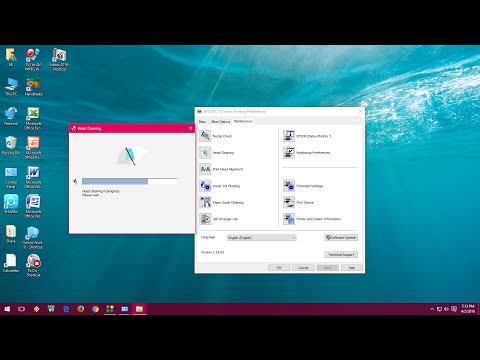यदि प्रिंटर सही ढंग से प्रिंट नहीं करता है, तो इसकी सबसे अधिक संभावना है कि निदान और मरम्मत की आवश्यकता है। कई बार, प्रिंटर में खराबी गंदगी के कारण होती है, और ऐसे में, आप प्रिंटर के प्रदर्शन को बेहतर बनाने के लिए उसके अंदर की सफाई स्वयं करने का प्रयास कर सकते हैं।

निर्देश
चरण 1
प्रिंटर की सफाई करते समय ज्वलनशील क्लीनर या एरोसोल का प्रयोग न करें। अगर आपके कपड़ों पर टोनर लग गया है, तो उसे सूखे कपड़े से हटा दें और कपड़ों को ठंडे पानी से धो लें।
चरण 2
जलने से बचने के लिए, फ्यूज़र या उसके आस-पास के क्षेत्र को न छुएं। यदि टोनर फैल गया है, तो इसे श्वसन पथ में प्रवेश न करने दें।
चरण 3
प्रिंटर को अनप्लग करें और सफाई करने से पहले कवर हटा दें। पेपर पिकअप रोलर से धूल और गंदगी को पोंछने के लिए एक सूखे मुलायम कपड़े का उपयोग करें, सावधान रहें कि तंत्र को नुकसान न पहुंचे।
चरण 4
टेक-अप और पंजीकरण रोलर्स पर दबाव न डालें - धीरे से पोंछें। फिर, ट्रांसपोर्ट रोलर गाइड और असेंबली को उसी कपड़े से धीरे से साफ करें। कागज पर भविष्य के दाग और जाम को रोकने के लिए, निकास रोलर को कपड़े से साफ करें।
चरण 5
प्रिंटर से कार्ट्रिज निकालने के लिए शीर्ष कवर खोलें। फास्टनरों को खोल दें और कारतूस को धीरे से बाहर की ओर खिसकाएं, संपर्कों को छूने या कारतूस को लंबे समय तक तेज रोशनी में उजागर करने से बचें।
चरण 6
एरोसोल या वाष्पशील विलायकों का उपयोग किए बिना एक मुलायम सूखे कपड़े से कार्ट्रिज बॉडी की सतह को साफ करें। चार्जिंग रोलर की सतह को साफ करें और इसे वापस कार्ट्रिज में रखें, फिर कार्ट्रिज को प्रिंटर के अंदर उसके स्थान पर फिर से स्थापित करें और क्लिप के साथ सुरक्षित करें।
चरण 7
लेज़र यूनिट के डस्टप्रूफ ग्लासों को बिना किसी तरल पदार्थ के, एक नरम कॉटन स्वैब से पोंछ लें। सफाई के बाद, प्रिंटर के सभी कवर बंद कर दें और प्रिंट की गुणवत्ता को अपने कंप्यूटर से कनेक्ट करके जांचें।